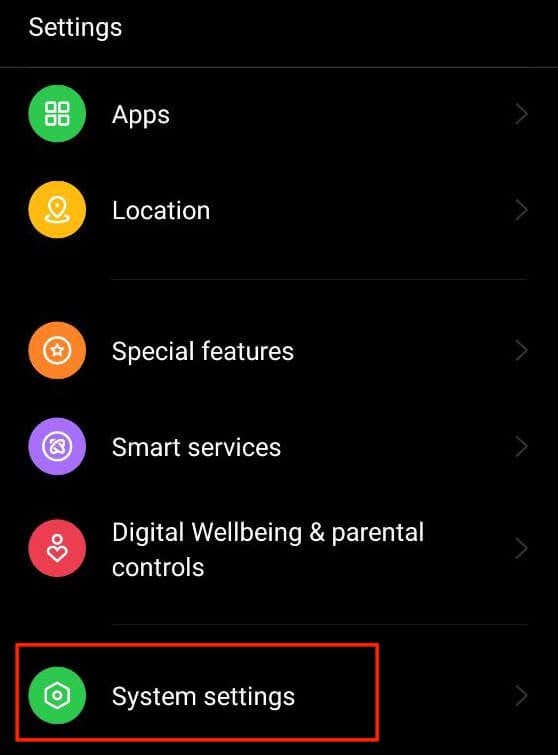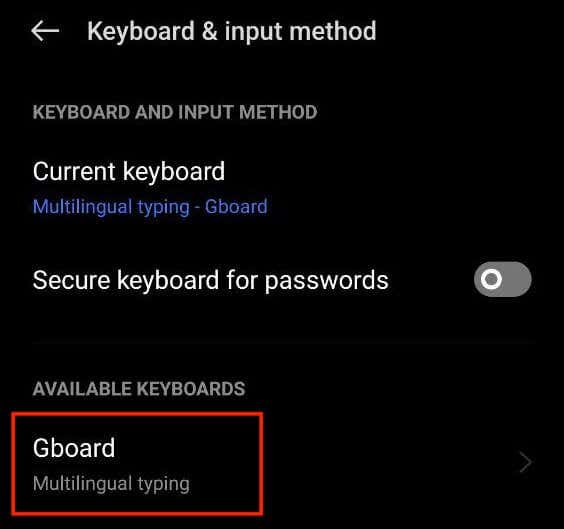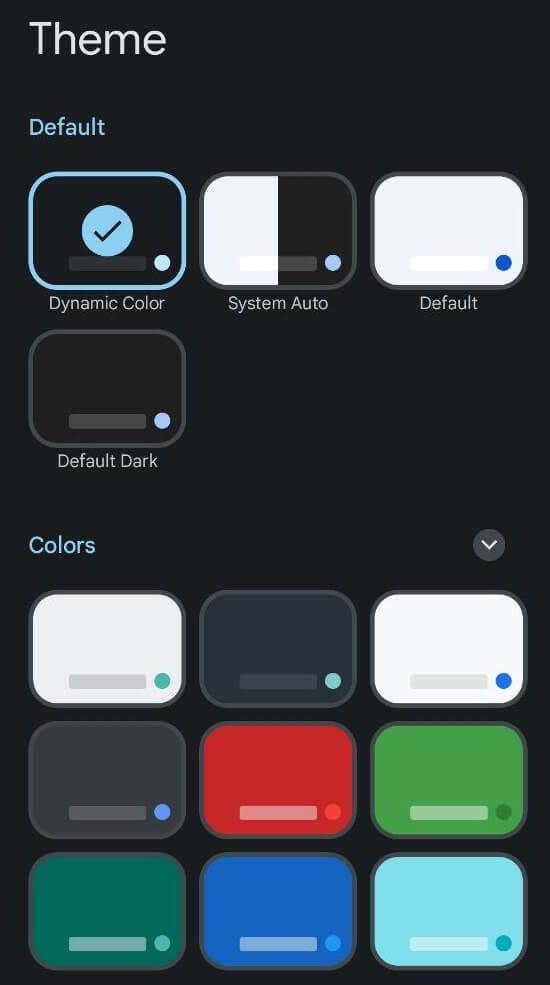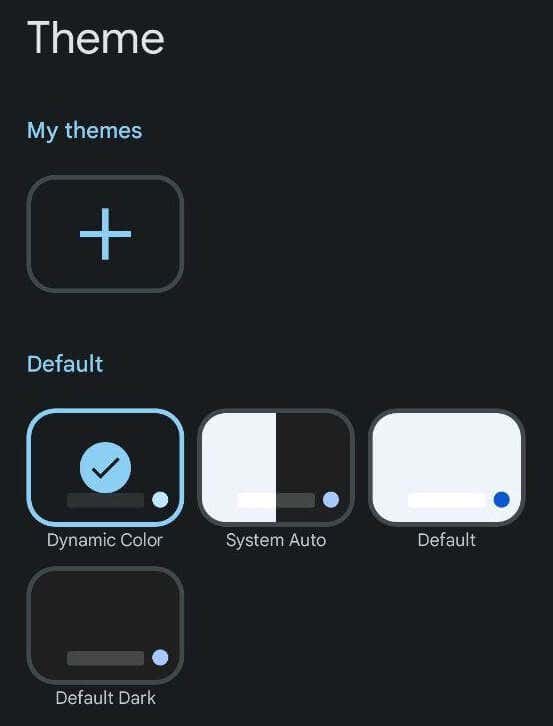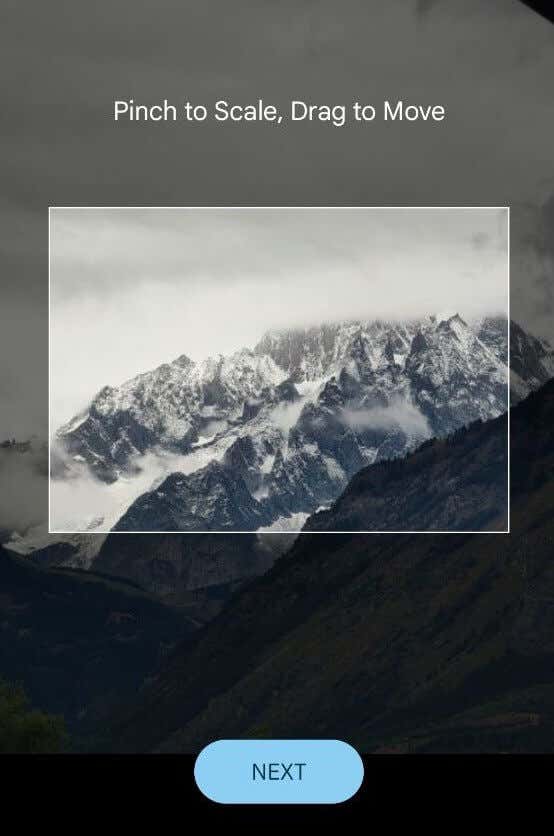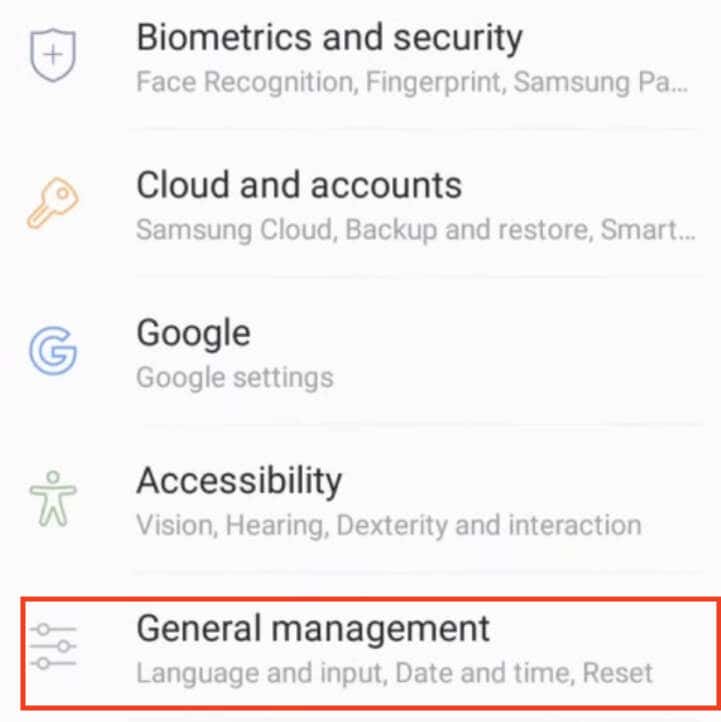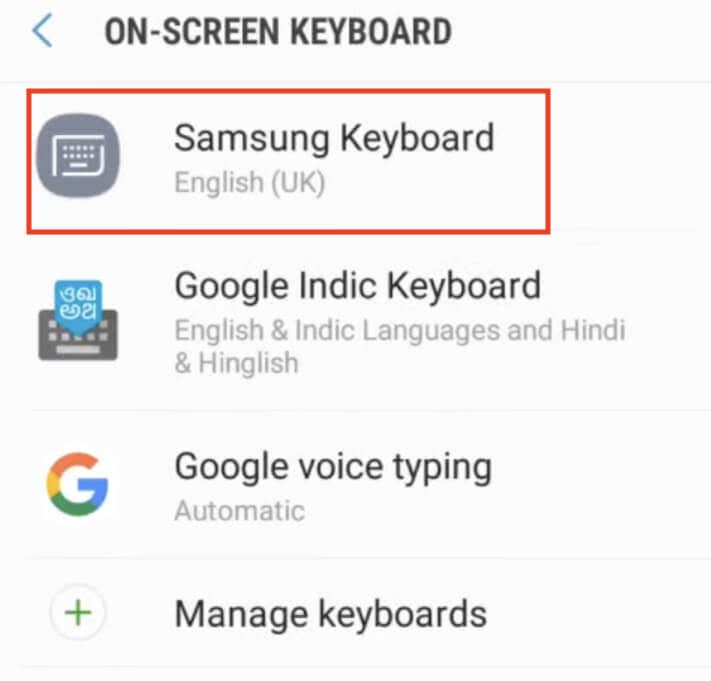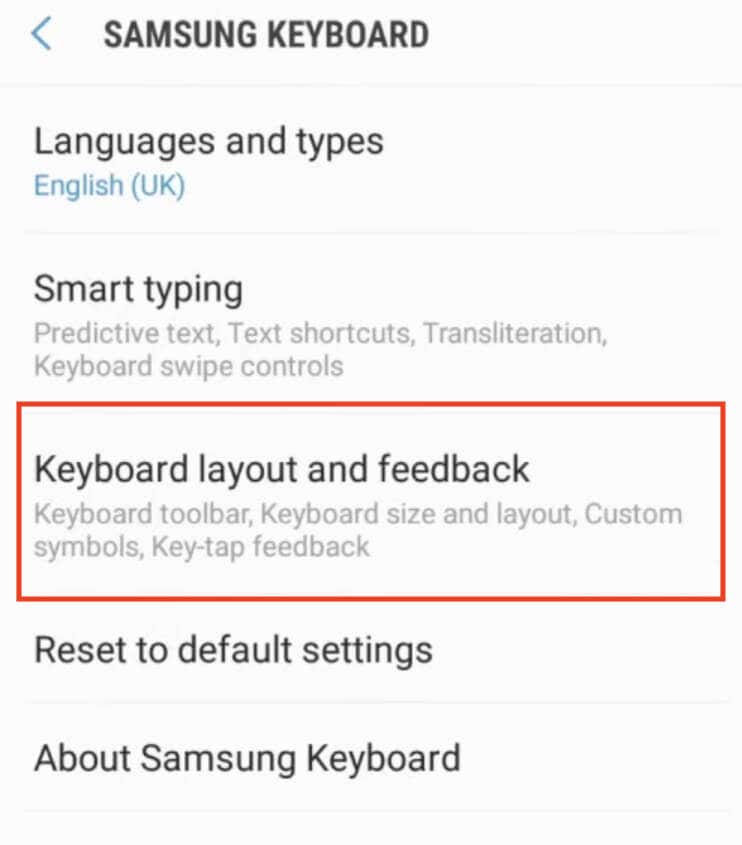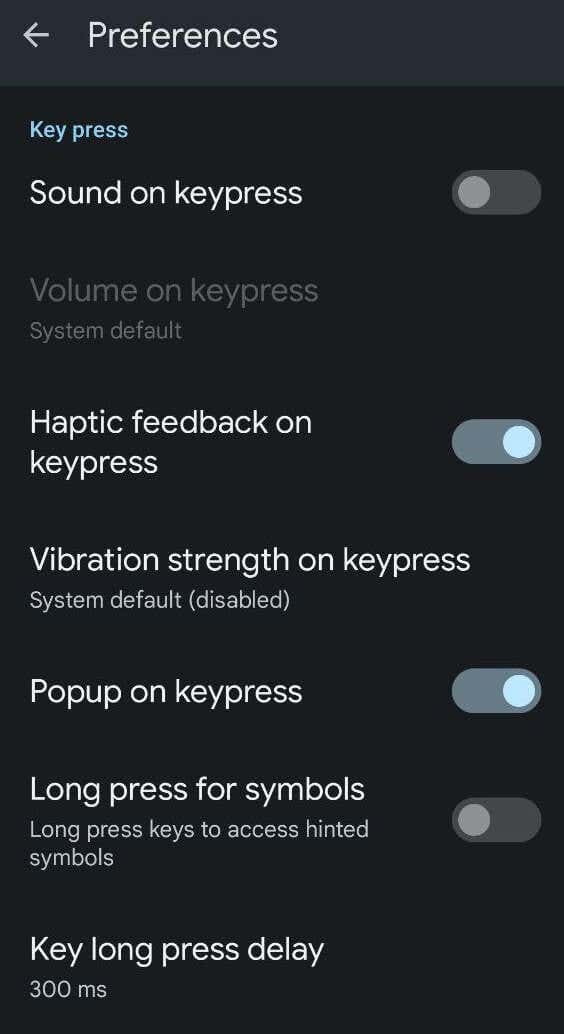In der dynamischen Welt der Personalisierung kann sogar die Tastatur Ihres Android-Geräts Ihren einzigartigen Stil widerspiegeln. Durch Ändern der Tastaturfarbe können Sie der Benutzeroberfläche Ihres Geräts eine persönliche Note verleihen.
Ganz gleich, ob Sie auf der Suche nach einer subtilen Veränderung oder einer mutigen Transformation sind: Wenn Sie die Schritte zum Ändern der Tastaturfarbe auf Android erkunden, können Sie Ihren digitalen Interaktionen ein erfrischend neues Aussehen verleihen. In diesem Tutorial zeigen wir Ihnen, wie Sie das Farbschema Ihrer Tastatur mithilfe der integrierten Android-Option oder einer Drittanbieter-App anpassen.
Warum die Tastaturfarbe auf Ihrem Android-Gerät ändern
Haben Sie sich jemals gefragt, warum jemand das Tastaturdesign seines Android-Telefons ändern möchte? Hier sind einige mögliche Gründe, warum jemand die Farbe der Tastatur seines Geräts ändern möchte.
 Machen Sie es einfacher zu sehen. Wenn Sie Schwierigkeiten haben, gut zu sehen, insbesondere an dunkleren Orten, oder wenn Sie bestimmte Farben nicht sehen können, kann das Ändern der Tastaturfarbe Ihnen helfen, besser zu sehen und zu tippen.
Anpassen. Ihr Telefon ist wie Ihr ganz besonderes Ding. Sie möchten wahrscheinlich, dass es einzigartig ist und zu Ihrem Stil passt. Das Ändern der Tastaturfarbe oder des Tastaturhintergrunds ist eine weitere Möglichkeit, dies zu tun.
Verbessern Sie die visuelle Ästhetik.Verschiedene Farben können dazu führen, dass Sie sich unterschiedlich fühlen. Wenn Sie für Ihre Tastatur eine Farbe wählen, die Ihnen gefällt, kann dies die Bedienung Ihres Telefons angenehmer machen und das Benutzererlebnis insgesamt verbessern.
Augenbelastung reduzieren. Wenn Sie lange auf Ihr Telefon starren, kann dies zu Überanstrengung der Augen führen, insbesondere wenn die Standardtastaturfarbe keinen optimalen Kontrast bietet. Indem Sie die Tastaturfarbe so anpassen, dass sie für Ihre Augen angenehmer ist, können Sie zu einem komfortableren und angenehmeren Bildschirmerlebnis beitragen.
Drücken Sie sich selbst aus. So wie die Wahl Ihrer Wörter und Emojis Ihre Gedanken und Gefühle widerspiegelt, kann die Wahl der Tastaturfarbe Ihre Stimmung und Gefühle vermitteln. Das Wechseln der Farben kann Ihren Botschaften eine zusätzliche Ausdrucksebene verleihen und Ihre digitale Kommunikation ansprechender und dynamischer machen.
Machen Sie es einfacher zu sehen. Wenn Sie Schwierigkeiten haben, gut zu sehen, insbesondere an dunkleren Orten, oder wenn Sie bestimmte Farben nicht sehen können, kann das Ändern der Tastaturfarbe Ihnen helfen, besser zu sehen und zu tippen.
Anpassen. Ihr Telefon ist wie Ihr ganz besonderes Ding. Sie möchten wahrscheinlich, dass es einzigartig ist und zu Ihrem Stil passt. Das Ändern der Tastaturfarbe oder des Tastaturhintergrunds ist eine weitere Möglichkeit, dies zu tun.
Verbessern Sie die visuelle Ästhetik.Verschiedene Farben können dazu führen, dass Sie sich unterschiedlich fühlen. Wenn Sie für Ihre Tastatur eine Farbe wählen, die Ihnen gefällt, kann dies die Bedienung Ihres Telefons angenehmer machen und das Benutzererlebnis insgesamt verbessern.
Augenbelastung reduzieren. Wenn Sie lange auf Ihr Telefon starren, kann dies zu Überanstrengung der Augen führen, insbesondere wenn die Standardtastaturfarbe keinen optimalen Kontrast bietet. Indem Sie die Tastaturfarbe so anpassen, dass sie für Ihre Augen angenehmer ist, können Sie zu einem komfortableren und angenehmeren Bildschirmerlebnis beitragen.
Drücken Sie sich selbst aus. So wie die Wahl Ihrer Wörter und Emojis Ihre Gedanken und Gefühle widerspiegelt, kann die Wahl der Tastaturfarbe Ihre Stimmung und Gefühle vermitteln. Das Wechseln der Farben kann Ihren Botschaften eine zusätzliche Ausdrucksebene verleihen und Ihre digitale Kommunikation ansprechender und dynamischer machen.
Indem Sie die Farben Ihrer Android-Tastatur ändern, sorgen Sie dafür, dass Ihr Telefon besser für Sie funktioniert. Es ist eine einfache Sache, die einen großen Unterschied machen kann, von der besseren Sichtbarkeit bis hin zum Ausdruck auf unterhaltsame Weise.
So ändern Sie die Tastaturfarbe auf Android.
Wenn Sie bereit sind, die Farbe Ihrer Tastatur zu ändern, erfahren Sie hier, wie Sie dies auf Ihrem Android-Gerät tun. Die Anweisungen können je nach Telefonmodell und Android-Version, die Sie auf Ihrem Gerät haben, geringfügig abweichen.
Öffnen Sie auf Ihrem Smartphone die App Einstellungen.
Scrollen Sie nach unten und wählen Sie Zusätzliche Einstellungenoder Systemeinstellungen.
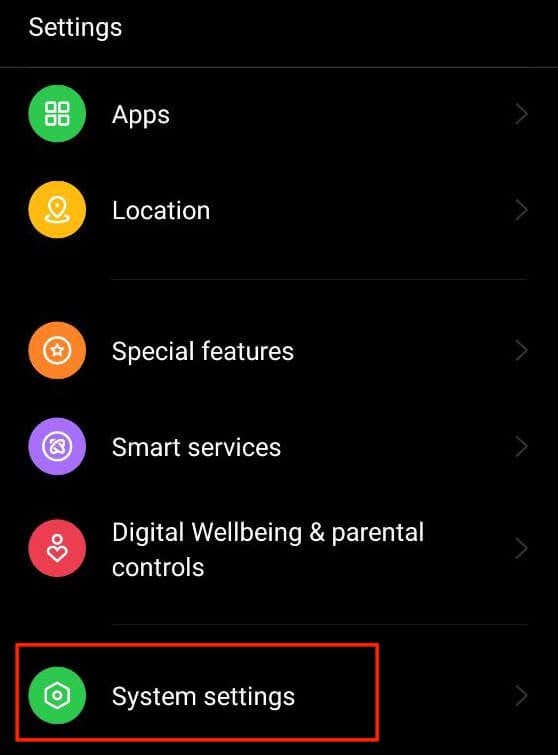
Wählen Sie im Menü Tastatur & Eingabemethodeoder Sprachen & Eingabeaus.

Wählen Sie auf der nächsten Seite Gboardaus. Wenn die Option „Gboard“ nicht angezeigt wird, wählen Sie Bildschirmtastatur>Gboardoder suchen Sie nach dem Namen der Tastatur, die Sie verwenden, und wählen Sie sie stattdessen aus.
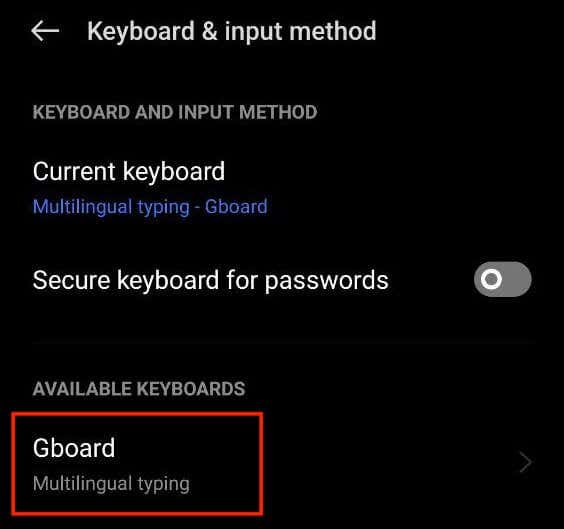
Wählen Sie in den Google-Tastatureinstellungen Designaus, um die Anpassungsoptionen zu öffnen.

Hier sehen Sie verschiedene verfügbare Gboard-Themen. Sie können eine beliebige Farbe oder sogar ein Bild als neues Tastaturdesign auswählen. Sie können zwischen Farben, Landschaften, Heller Farbverlaufund Dunklem Farbverlaufwählen.
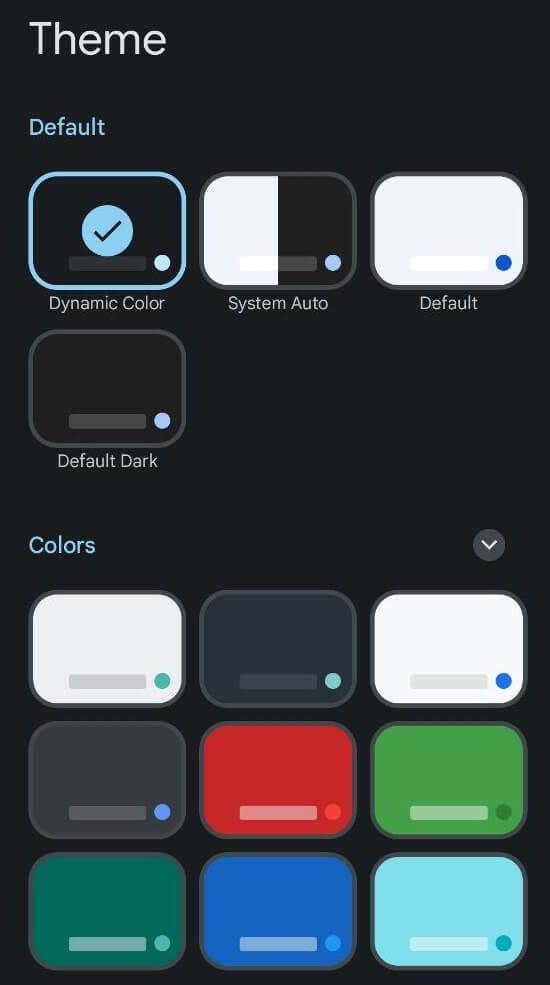
Nachdem Sie das gewünschte Farbdesign ausgewählt haben, wird eine Vorschau Ihres neuen Tastaturlayouts und Ihrer neuen Farbe angezeigt. Wählen Sie Übernehmen, um die Änderungen zu speichern.

So verwenden Sie Ihr eigenes Foto Als Tastaturhintergrund auf Android
Mit Android können Sie jedes auf Ihrem Telefon gespeicherte Bild oder ein Foto aus Ihrer Galerie als Tastaturhintergrund verwenden. Wenn Sie Ihr Foto als Farbthema für die Tastatur festlegen möchten, führen Sie die folgenden Schritte aus.
Öffnen Sie die Einstellungenauf Ihrem Android-Gerät oder wischen Sie auf Ihrem Startbildschirm nach unten und wählen Sie das Einstellungen-Symbolaus.
Scrollen Sie im Menü Einstellungennach unten und wählen Sie Zusätzliche Einstellungenoder Systemeinstellungen.
Wählen Sie dann Tastatur & Eingabemethodeoder Sprachen & Eingabe.
Wählen Sie Gboardoder den Namen Ihrer Tastatur >Theme.
Wählen Sie unter Meine Themendas Plus-Symbolaus.
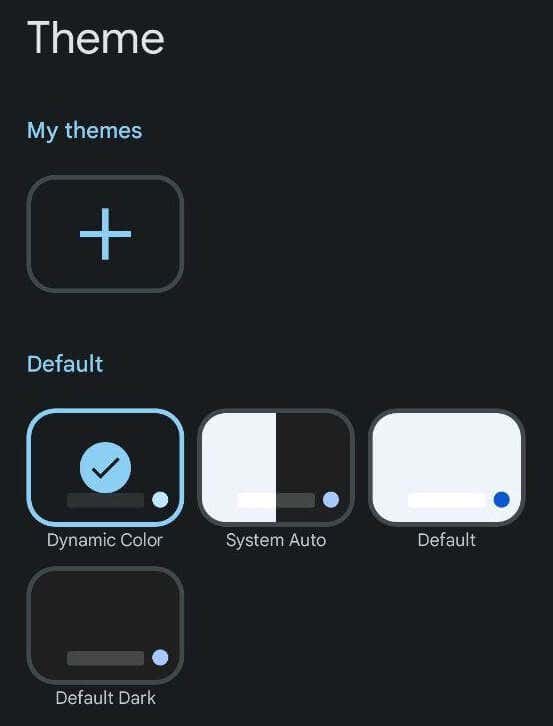
Wählen Sie aus Ihrer Galerie das Bild aus, das Sie als Tastaturhintergrund verwenden möchten. Wählen Sie dann den Teil des Bildes aus, den Sie verwenden möchten, und klicken Sie auf Weiter, um fortzufahren..
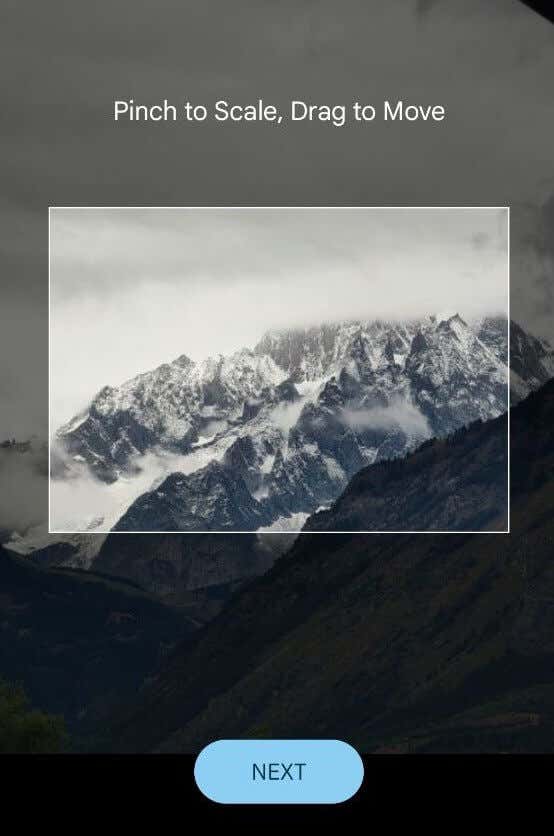
Passen Sie die Helligkeit an, um das Bild mehr oder weniger transparent zu machen.

Wenn Sie mit dem Bild zufrieden sind, wählen Sie Fertig, um die Änderungen zu speichern.
So ändern Sie die Tastaturfarbe auf Samsung
Samsung-Telefone unterscheiden sich ein wenig von anderen Smartphones und Sie benötigen spezielle Anweisungen, um das Tastaturdesign auf einem Samsung Galaxy-Telefon zu ändern.
Wenn Sie es einfach von hell auf dunkel ändern möchten, ist es am einfachsten, das Design Ihres Samsung-Telefons zu ändern. In diesem Fall wird die Tastatur automatisch schwarz. Um den Dunkelmodus auf einem Samsung Galaxy-Telefon zu aktivieren, folgen Sie dem Pfad Einstellungen>Anzeige>Dunkel.
Wenn Ihnen diese Methode nicht ausreicht, können Sie die integrierten kontrastreichen Designs verwenden, die die Samsung-Tastatur bietet. Sie können zwischen den Themen Gelb, Schwarz 1, Schwarz 2und Blauwählen. Um das Samsung-Tastaturdesign zu ändern, führen Sie die folgenden Schritte aus.
Öffnen Sie auf Ihrem Samsung-Telefon die Einstellungen.
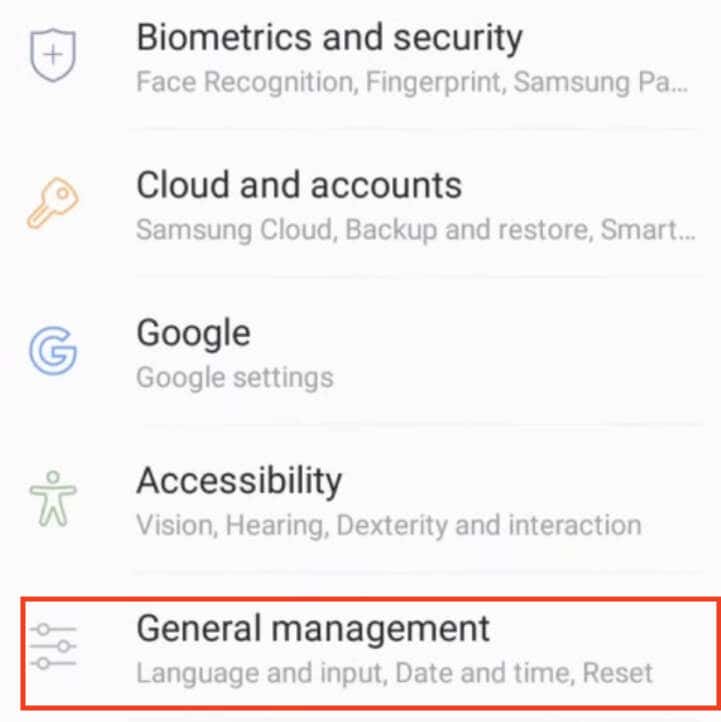
Folgen Sie dem Pfad Allgemeine Verwaltung>Sprache und Eingabe>Bildschirmtastatur>Samsung-Tastatur.
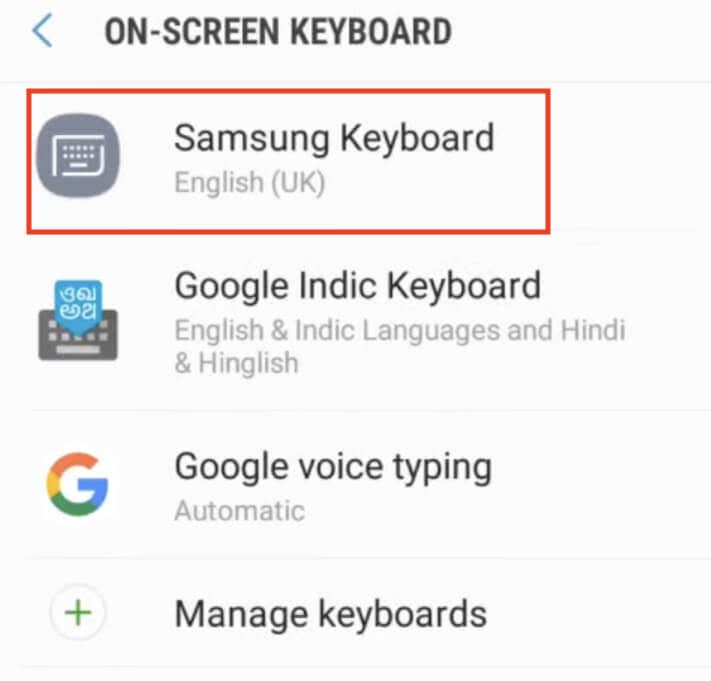
Wählen Sie im Einstellungsmenü der Samsung-Tastatur die Option Tastaturlayout und Feedbackaus.
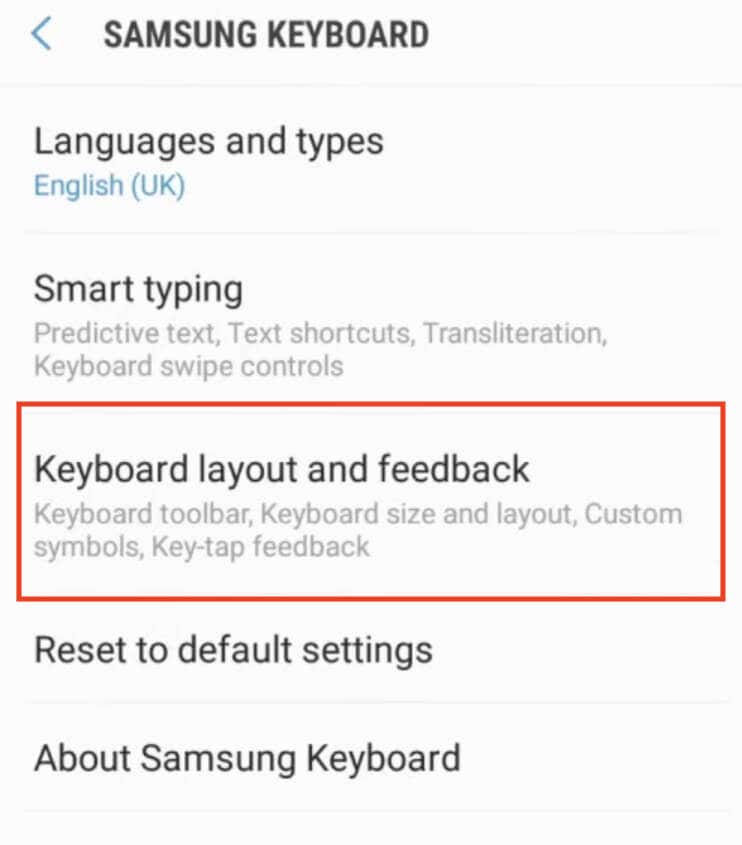
Wählen Sie dann Tastatur mit hohem Kontrastund schalten Sie den Schalter ein, um die Option zu aktivieren.
Wenn die Tastatur mit hohem Kontrastaktiviert ist, werden alle verfügbaren Designs angezeigt. Wählen Sie das Thema für Ihre Tastatur.

Um die Vorschau anzuzeigen, wählen Sie unten auf dem Bildschirm die Option Tastatur anzeigen. Wenn eine der Optionen ausgegraut ist, bedeutet das, dass Sie zuerst Dunkelmodus auf Ihrem Telefon deaktivieren und es erneut versuchen müssen.
Verwenden Sie eine Drittanbieter-App, um das Tastaturdesign auf Ihrem Android zu ändern
Wenn die Standardtastatur Ihres Geräts die Option zum Ändern der Farbe nicht bietet, können Sie auf Tastatur-Apps von Drittanbietern zurückgreifen, die dies tun. So können Sie vorgehen.
Gehen Sie zum Google Play Store und suchen Sie nach einer Tastatur-App, die anpassbare Farboptionen bietet. Ein gutes Beispiel für eine solche App ist Microsoft SwiftKey AI Keyboard..
Laden Sie die Tastatur-App Ihrer Wahl herunter und installieren Sie sie. Befolgen Sie die Einrichtungsanweisungen und legen Sie sie bei Bedarf in den Einstellungen Ihres Geräts als Standardtastatur fest.
Sobald die Tastatur-App eingerichtet ist, öffnen Sie sie und navigieren Sie zu der Option, mit der Sie das Aussehen der Tastatur personalisieren und ihre Hintergrundfarbe ändern können. Der genaue Standort kann je nach App unterschiedlich sein, aber im Allgemeinen finden Sie ihn in den Einstellungen der App. Suchen Sie nach Funktionen zum Ändern von Tastaturthemen oder -farben.
Eine weitere Alternative ist die Verwendung einer Tastaturdesign-App eines Drittanbieters, mit der Sie auf eine Vielzahl vorgefertigter Tastaturdesigns mit einzigartigen Farben und Stilen zugreifen können. Führen Sie dazu die folgenden Schritte aus.
Gehen Sie zum Google Play Store und suchen Sie nach einer Tastatur-Design-App, z. B. FancyKey oder LED Keyboard.
Laden Sie die ausgewählte Design-App herunter und installieren Sie sie. Starten Sie die App und erkunden Sie die Auswahl an verfügbaren Themen, bis Sie eines finden, das Ihnen ins Auge fällt.
Befolgen Sie die bereitgestellten Anweisungen, um das ausgewählte Design herunterzuladen und auf Ihre Tastatur anzuwenden. Die Schritte umfassen möglicherweise das Anpassen von Einstellungen innerhalb der App oder das Auswählen des Themas aus den Tastatureinstellungen Ihres Geräts.
Diese Lösungen von Drittanbietern bieten zahlreiche kreative Optionen zum Ändern des Erscheinungsbilds Ihrer Tastatur auf Ihrem Android-Gerät.
Andere Möglichkeiten, Ihre Tastatur anzupassen
Neben der Änderung der Farbe Ihrer Tastatur können Sie mit Android-Geräten Ihre Tastatur noch weiter anpassen, indem Sie den Klang und die Vibration Ihrer Tastatur ändern.
So können Sie ändern, ob Ihre Tastatur Geräusche oder Vibrationen erzeugt und wie laut und stark diese sind.
Öffnen Sie auf Ihrem Android-Gerät die Einstellungen.
Scrollen Sie nach unten und wählen Sie Zusätzliche Einstellungenoder Systemeinstellungen.
Wählen Sie Tastatur & Eingabemethodeoder Sprachen & Eingabe.
Wählen Sie Gboard(oder Virtuelle Tastatur>Gboard) und öffnen Sie Einstellungen.
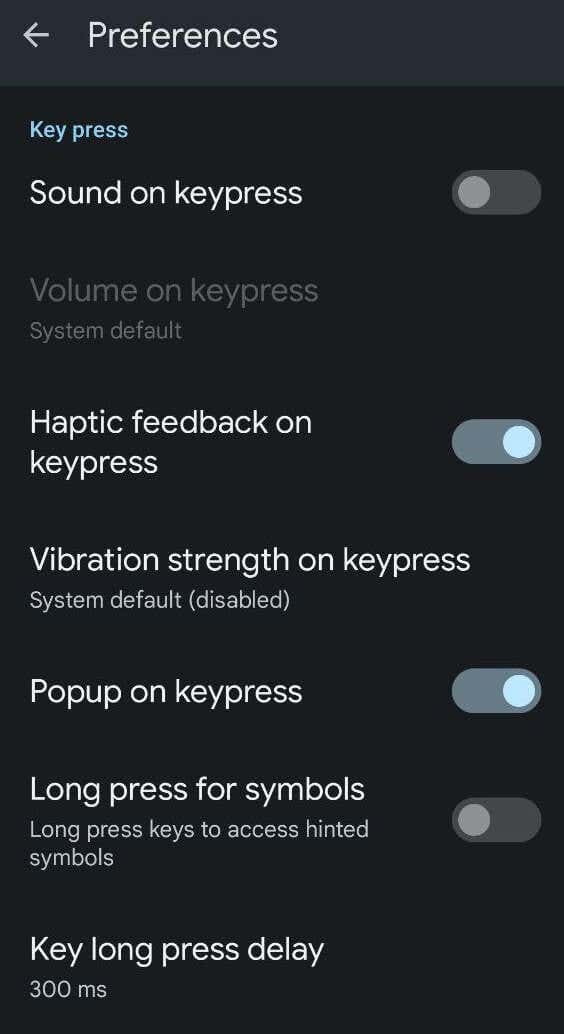
Scrollen Sie im Menü Einstellungennach unten, bis Sie Tastendrucksehen. Dort finden Sie verschiedene Optionen: Ton bei Tastendruck, Lautstärke bei Tastendruck, Haptisches Feedback bei Tastendruck,Vibrationsstärke bei Tastendruckund andere Optionen. Schalten Sie die Einstellungen um, bis Sie mit dem Grad der Anpassung zufrieden sind..
So ändern Sie die Tastaturfarbe auf dem iPhone
Im Gegensatz zu Android gibt es beim iPhone keine Option zum Ändern der Tastaturfarbe oder des Tastaturdesigns. Die einzige integrierte Möglichkeit unter iOS besteht darin, das Dunkelmodus auf Ihrem iPhone oder das iPad zu aktivieren und die Tastatur von Weiß auf Schwarz zu ändern.
Wenn Sie weitere Anpassungsoptionen benötigen, müssen Sie eine Drittanbieter-App wie Gboard installieren, um die Farbe Ihrer Tastatur zu ändern..
Zusammenhängende Posts: